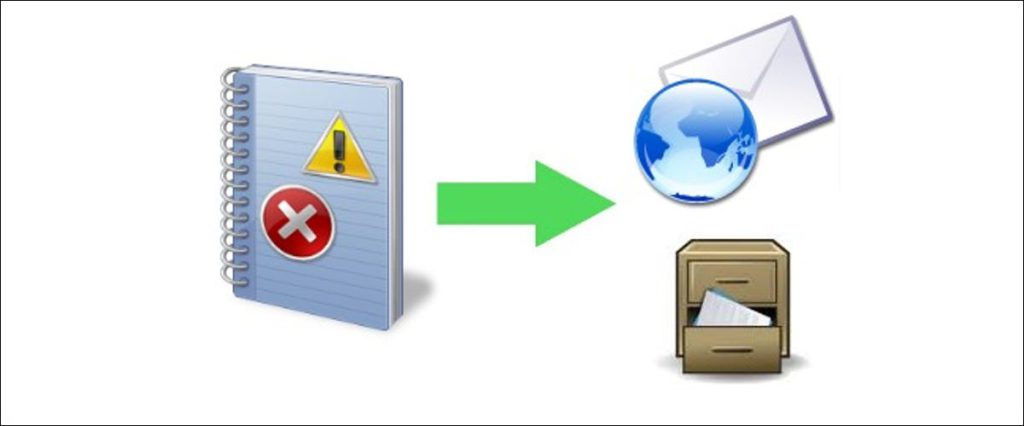Los registros de eventos de Windows son un gran recurso porque no solo pueden ayudarlo a solucionar problemas actuales del sistema, sino que también pueden brindarle señales de advertencia tempranas de posibles problemas futuros. Por lo tanto, mantenerse al tanto de los eventos registrados por su sistema puede ser esencial para que su sistema funcione como debería. Desafortunadamente, examinar los registros de eventos o crear vistas personalizadas puede ser un proceso manual tedioso.
Afortunadamente, tenemos una solución que le facilitará exportar y filtrar las entradas del Registro de eventos de Windows, luego enviarlas por correo electrónico y / o guardarlas en un archivo de texto. Cuando este proceso se configura como parte de una tarea programada, puede, por ejemplo, recibir automáticamente mensajes de advertencia y error por correo electrónico.
Cómo funciona
Nuestra solución funciona con una utilidad gratuita, MyEventViewer, de Nirsoft, que le permite exportar fácilmente los registros de eventos de Windows a un archivo separado por comas. Basándonos en este resultado, desarrollamos un script por lotes fácil de configurar que filtra estos resultados, luego puede enviar por correo electrónico y / o guardar el archivo de resultados filtrado. Dado que los resultados son un archivo separado por comas, se puede abrir en Excel (o en su programa CSV favorito) y ordenar y filtrar.
Configuración
Los ajustes y opciones de configuración están documentados como comentarios en línea en el script, pero cubriremos algunos con más detalle aquí.
Nombre del registro de eventos
Cuando especifica los registros de eventos de los que desea capturar eventos, debe usar el nombre completo del sistema de registro. Esto no es necesariamente lo que ve en la lista de registros del Visor de eventos.
Por ejemplo, si desea capturar eventos del registro «Alertas de Microsoft Office», vaya al cuadro de diálogo Propiedades del registro.
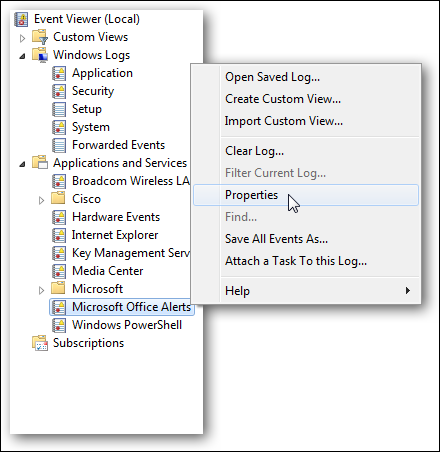
Anote el valor en el valor del nombre para mostrar, en este caso «OAlerts». Este sería el valor que necesitaría ingresar en la configuración del script.
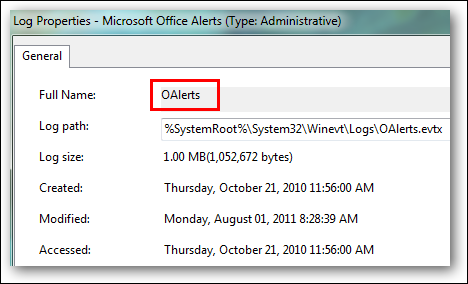
Tipos de eventos
Los valores para los tipos de eventos son simplemente el texto que ve en la columna «Nivel» al ver los registros de eventos. Por lo general, se trata de información, advertencias o errores, pero diferentes registros pueden tener diferentes valores.
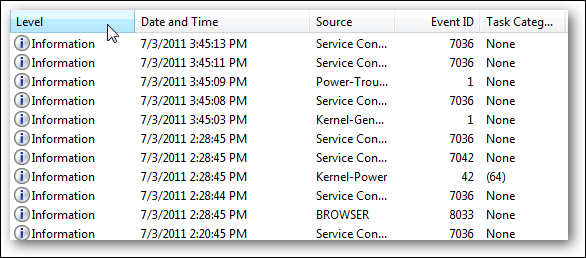
Configurar tareas programadas
El uso típico de este script es probablemente en un proceso automatizado. Por lo tanto, para asegurarse de que no haya superposición entre su intervalo de captura y cuando el proceso se está ejecutando, debe configurar una tarea programada de Windows para completar el tiempo de captura.
En pocas palabras, si su configuración está configurada para capturar los eventos del último día, debe tener una tarea programada que se ejecute una vez al día. Si su configuración está configurada para capturar en la última hora, su tarea programada debe configurarse para ejecutarse una vez por hora. Etc.
Como nota adicional, para garantizar que la aplicación MyEventViewer pueda acceder a la información que necesita, la tarea programada respectiva debe ejecutarse con derechos de administrador en la máquina.
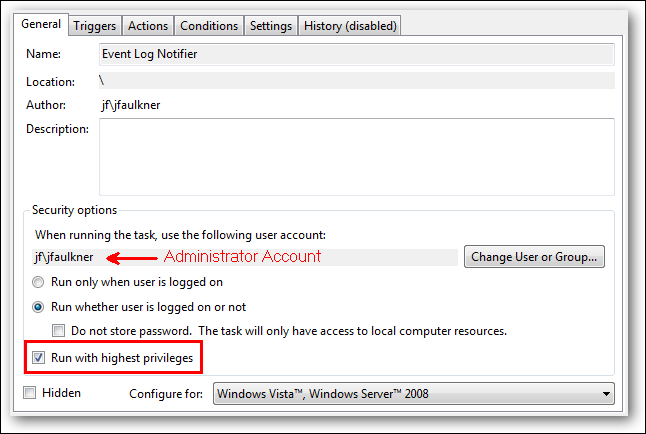
Ejemplos de
Esta configuración enviaría por correo electrónico los errores y advertencias en el sistema y los registros de eventos de la aplicación registrados en el último día (24 horas) a my@email.com y guardaría el resultado en la carpeta C: EventNotices:
- EmailResults = 1
- EmailTo=mon@email.com
- SaveResults = 1
- SaveTo = C: EventNotices
- Intervalo de tiempo = 3
- TimeValue = 1
- Registros = Sistema, Aplicación
- Tipos = Error, Advertencia
- La tarea programada debe ejecutarse todos los días.
Esta configuración solo envía por correo electrónico los errores del registro de eventos del sistema registrados durante la última hora a my@email.com:
- EmailResults = 1
- EmailTo=mon@email.com
- SaveResults = 0
- Intervalo de tiempo = 2
- TimeValue = 1
- Registros = Sistema
- Tipos = Error
- La tarea programada debe ejecutarse cada hora.
Esta configuración solo guardaría errores y advertencias del registro de eventos de la aplicación de la semana pasada en el escritorio del usuario JFaulkner (Windows 7) C: Users jfaulkner Desktop:
- EmailResults = 0
- SaveResults = 1
- Guardar en = C: Users jfaulkner Desktop
- Intervalo de tiempo = 3
- TimeValue = 7
- Registros = Aplicación
- Tipos = Error, Advertencia
- La tarea programada debe ejecutarse todas las semanas.
Descargue el script de notificación de registro de eventos de How-To Geek